L'un des inconvénients de l'utilisation de Boot Camp sur Mac, c'est que vous pourriez avoir besoin de la prise en charge de l'écriture NTFS lorsque vous souhaitez transférer des fichiers de la partition macOS vers la partition Windows.
Même si vous parvenez à résoudre le problème en créant une partition FAT/exFAT partagée ou en utilisant le stockage sur le cloud, l'une ou l'autre de ces méthodes est inadaptée au transfert fréquent de fichiers.
Vous n'êtes pas le seul à avoir été confronté à ce besoin de et d'éditer des fichiers NTFS stockés sur un disque formaté en NTFS. Jetez un coup d'œil à l'exemple ci-dessous:
"Je veux monter ma partition NTFS BootCamp comme lecteur D afin de pouvoir lire/écrire le lecteur à des fins de sauvegarde. J'ai lu de nombreux documents à ce sujet, mais je n'ai pas trouvé de solution. Quelqu'un peut-il me dire comment faire ou s'il est même possible de monter une partition NTFS BOOTCAMP en mode lecture/écriture?"
Dans ce post, vous découvrirez comment monter facilement une partition BOOTCAMP en lecture/écriture.
Comment monter une partition BOOTCAMP en mode lecture-écriture:
Pourquoi ne pouvez-vous pas écrire sur une partition Windows Boot Camp sur Mac?
Pour installer Windows sur Mac, un outil appelé Boot Camp Assistant on Mac vous guidera tout au long du processus. Il partitionnera le disque dur du Mac et créera une partition nommée BOOTCAMP pour installer Windows.
Les deux systèmes d'exploitation fonctionneront parfaitement dans leur propre partition. Vous pourrez choisir entre macOS et Windows pour démarrer au démarrage.
Cette partition Windows Boot Camp est par défaut formatée en NTFS (New Technology File System). macOS ne peut pas écrire sur une partition formatée en NTFS, donc le transfert du contenu de la partition macOS vers la partition BOOTCAMP est bloqué.
Conclusion
Avec Boot Camp, il est possible pour les utilisateurs de Mac d'utiliser des applications Windows uniquement et de jouer à des jeux Windows uniquement sur Mac.
Cependant, lorsqu'il s'agit de transférer du contenu vers la partition BOOTCAMP de Windows à partir de la partition macOS, les utilisateurs se rendent compte que macOS ne peut pas écrire sur la partition BOOTCAMP. La raison est que la partition BOOTCAMP est formatée avec NTFS et NTFS n'est pas entièrement compatible avec macOS.
Le post présentait deux méthodes pour monter la partition BOOTCAMP en mode lecture-écriture sur Mac: en installant un logiciel tiers NTFS for Mac ou en activant la prise en charge de l'écriture NTFS native de Mac.
Apparemment, l'utilisation d'un logiciel NTFS for Mac comme iBoysoft NTFS for Mac ou iBoysoft DiskGeeker est plus facile et plus sûre.
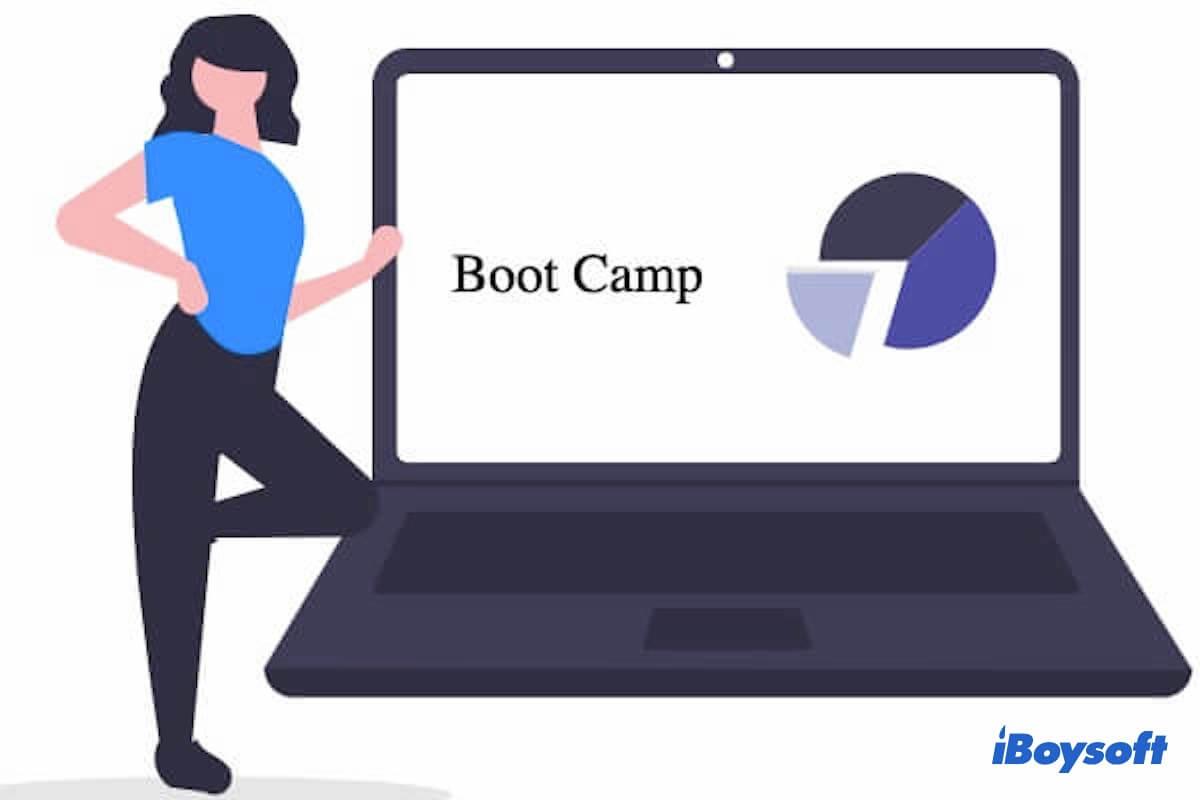
Comment monter une partition BOOTCAMP en mode lecture-écriture?
La situation décrite ci-dessus cause beaucoup de désagréments lorsque vous voulez créer, modifier ou supprimer des fichiers sur la partition NTFS BOOTCAMP alors que vous utilisez le système d'exploitation Mac.
Vous découvrirez deux méthodes pour monter la partition BOOTCAMP en mode lecture/écriture sous macOS et Mac OS X.
Solution 1: Monter la partition BOOTCAMP en lecture-écriture avec un pilote NTFS for Mac
La prise en charge de l'écriture NTFS peut être ajoutée par le biais d'un pilote NTFS tiers pour macOS. Il existe des pilotes NTFS for Mac gratuits comme FUSE for macOS et Mounty, et des pilotes payants comme iBoysoft NTFS for Mac et iBoysoft DiskGeeker.
Les pilotes NTFS payants présentent des avantages évidents en termes de sécurité, de convivialité et de fiabilité. iBoysoft NTFS for Mac et iBoysoft DiskGeeker en sont de bons exemples.
Option 1: iBoysoft NTFS for Mac
iBoysoft NTFS for Mac est un petit utilitaire spécialement conçu pour permettre un accès complet en lecture-écriture aux lecteurs ou partitions formatés en NTFS sur Mac. Il vous permet de monter facilement une partition BOOTCAMP avec prise en charge de la lecture-écriture sous macOS et Mac OS X.
Meilleur NTFS for Mac – iBoysoft NTFS for Mac
M1, M1 Pro, et M1 Max
Download
iBoysoft NTFS for Mac
Rating:4.8
Tutoriel pour télécharger et utiliser iBoysoft NTFS for Mac:
Option 2: iBoysoft DiskGeeker
iBoysoft DiskGeeker est un outil de gestion de disques. Il peut être utilisé comme un monteur NTFS pour macOS permettant de monter le lecteur NTFS sur Mac en mode lecture-écriture efficacement et automatiquement.
Grâce à lui, les utilisateurs peuvent avoir un accès complet en lecture-écriture au volume Windows NTFS Boot Camp avec une vitesse d'écriture et de transfert de fichiers rapide.
Download
iBoysoft DiskGeeker
Rating:4.8
Directives pour activer l'accès en lecture-écriture à la partition NTFS BOOTCAMP avec iBoysoft DiskGeeker:
Si la partition BOOTCAMP n'est pas montée automatiquement, cliquez sur le bouton à côté de la partition BOOTCAMP pour la monter manuellement.
Si le logiciel n'ouvre pas automatiquement la partition BOOTCAMP dans le Finder, cliquez sur la partition BOOTCAMP dans l'interface déroulante, puis sur le bouton de menu à côté du lecteur et choisissez "Ouvrir".
Solution 2: Lire et écrire sur la partition BOOTCAMP en utilisant la ligne de commande
La prise en charge de l'écriture NTFS d'Apple est désactivée par défaut. Elle est en cours de test et n'est pas stable.
Nous avons vu un certain nombre de rapports disant que la prise en charge d'écriture NTFS native sur Mac a fait des dommages aux partitions NTFS, donc ce n'est pas recommandé pour vous d'avoir un accès complet en lecture-écriture à la partition BOOTCAMP.
Le processus nécessite certaines connaissances sur le terminal. Regardez la vidéo ci-dessous pour savoir comment procéder.
Un guide textuel détaillé est également inclus ci-dessous:
Conseils: Si vous voulez annuler le changement, suivez l'étape 1 et l'étape 2, puis supprimez la ligne de commande. Enregistrez vos changements et quittez.